标题栏及图纸目录模板
施工图纸目录
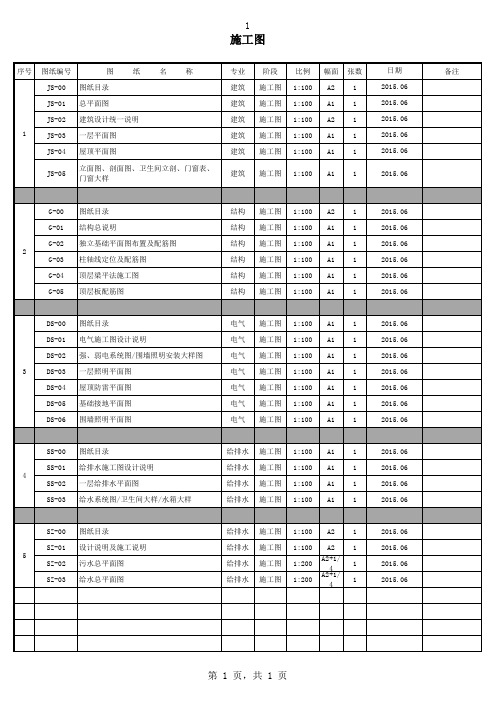
幅面 张数 A2 1 A1 1 A2 1 A1 1 A1 1
建筑 施工图 1:100 A1 1
日期 2015.06 2015.06 2015.06 2015.06 2015.06
2015.06
G-00 图纸目录
G-01 结构总说明
G-02 独立基础平面图布置及配筋图 2
G-03 柱轴线定位及配筋图
G-04 顶层梁平法施工图
DS-00 图纸目录
DS-01 电气施工图设计说明
DS-02 强、弱电系统图/围墙照明安装大样图
3
DS-03 一层照明平面图
DS-04 屋顶防雷平面图
DS-05 基础接地平面图
DS-06 围墙照1 电气 施工图 1:100 A1 1 电气 施工图 1:100 A1 1 电气 施工图 1:100 A1 1 电气 施工图 1:100 A1 1 电气 施工图 1:100 A1 1 电气 施工图 1:100 A1 1
G-05 顶层板配筋图
结构 施工图 1:100 A2 1 结构 施工图 1:100 A1 1 结构 施工图 1:100 A1 1 结构 施工图 1:100 A1 1 结构 施工图 1:100 A1 1 结构 施工图 1:100 A1 1
2015.06 2015.06 2015.06 2015.06 2015.06 2015.06
2015.06 2015.06 2015.06 2015.06
SZ-00 图纸目录
SZ-01 设计说明及施工说明 5
SZ-02 污水总平面图
SZ-03 给水总平面图
给排水 施工图 1:100 A2 1
给排水 施工图 1:100 A2 1
给排水 施工图
1:200
A2+1/ 4
项目二绘制图框线和标题栏

项目二绘制图框线和标题栏项目描述图样是工程交流的技术语言,交流的前提必须有统一的标准。
其中,每张图样均应绘制图框线和标题栏,通过本项目的学习让我们熟练掌握各种幅面图纸的图框线和标题栏绘制。
熟悉并掌握标准是每个工程技术人员必备的专业技能基础。
学习目标●识记各种图纸的幅面和图框尺寸●熟悉《房屋建筑制图统一标准》的主要内容●掌握幅面线和图框线的线型要求任务一绘制A4图纸的幅面线、图框线、标题栏和会签栏任务要求1.绘制并识记A4图纸(立式)的幅面与图框尺寸2.了解建筑制图标准的主要内容一.知识准备1.《房屋建筑制图统一标准》的主要内容建筑工程图是表达建筑工程设计意图的重要手段,也是建筑施工的重要依据,是相关人员进行设计交流的“技术语言”。
为使工程技术人员或建筑技术工人都能看懂建筑工程图,或用图纸来交流表达技术思想,就必须对建筑工程图的内容、画法、格式等有一个统一的规定。
我国现行的建筑制图国家标准有6个,分别是:《房屋建筑制图统一标准》(GB/T50001-2001)、《总图制图标准》(GB/T50103-2001)、《建筑制图标准》(GB/T50104-2001)、《建筑结构制图标准》(GB/T50105-2001)、《给水排水制图标准》(GB/T50106-2001)、《采暖通风与空气调节制图标准》(GB/T50114-2001)。
《房屋建筑制图统一标准》(GB/T50001-2001)是房屋建筑制图的基本规定,主要有以下10个方面的内容:(1)总则(2)图纸幅面规格与图纸编排顺序(3)图线(4)字体(5)比例(6)符号(7)定位轴线(8)常用建筑材料图例(9)图样画法(10)尺寸标注本项目主要学习《房屋建筑制图统一标准》(GB/T50001-2001)中图幅、图框、标题栏和会签栏的有关规定。
2、图纸的幅面规格图纸幅面也就是图纸的大小。
图纸幅面有A0、A1、A2、A3、A4五种规格,各号图纸幅面尺寸和图框形式、图框尺寸都有明确规定,具体规定见表2-1、图2-1所示。
图纸幅面及标题栏

可用圆点代替箭头。
、分割一直线段为几等份
)过已知直线段的一端点任作一射线,由此端点起在射线上截取)将射线上的等分终点与已知直线段另一端点连线,并过射线上各等分点作此连线的平行线与已知直线段相交,交点即为所求。
、作圆内接正五边形(图1‐15)
的等分点G,以G为
为半径画圆弧交水平直径
为半径,分圆周为五等份,顺序连接各分点即成。
三角板和圆规来作图,
所示。
•续上表
•定形尺寸。
指确定形状大小的尺寸,如图中的 20, 5, 15 32
•定位尺寸。
指确定各组成部分之间相对位置的尺寸,如图1‐20中的是确定 5置的定位尺寸。
有的尺寸既有定形尺寸的作用,又有定位尺寸的作用,如图1‐
已知线段。
指定形、定位尺寸均齐全的线段,如手柄的 5
中间线段。
指只有定形尺寸和一个定位尺寸,而缺少另一定位尺寸的线段。
这类线段要在其相邻一端的线段画出后,再根据连接关系(如相切),通过几何作图
连接线段。
指只有定形尺寸而缺少定位尺寸的线段,如手柄的R12
图1‐21所示为手柄的作图步骤。
CAXA2011、2013等电子图版标题栏制作及路径寻找

CAXA2011、2013等电子图版标题栏制作及路径寻找第一步:打开CAXA2013电子图版CAXA2013主页面图一:打开CAXA2013主界面第二步:随便调入一个系统内存在的标题栏(可以在此基础上修改)随便调入系统内存在的标题栏图二:调入标题栏(路径:幅面→标题栏→调入)我们调入最常用的:School(CHS)标题栏,样式如下图所示:系统内的School(CHS)标题栏图三:调入School(CHS)标题栏效果第三步:拾取标题栏首先要确认标题栏处于“激活状态”即:工具→拾取设置→标题栏前面打着对勾拾取标题栏图三:标题栏拾取设置具体步骤:点击“工具”——拾取设置,结果如上图。
选择“标题栏”,点击“确定”。
然后鼠标左键不放,标题栏使其被选中。
被选中后效果如上图,右下角有个蓝色的方块。
第四步:编辑标题栏具体步骤:右键点击选中的标题栏→编辑标题栏。
如下图所示:图四:编辑标题栏点击后发现标题栏变大,占了大幅绘图区域现在我们不但可以对标题栏的线条进行删除,拉伸,也可以重新按照自己的想法绘制方格,并且图中无用的名称项目,鼠标点击选中,按Delete 键就可以删除第五步:定义属性如上图,是我先把框架做成的样子。
如图中有的“制图签名”“图纸名称”“重量等”等直接双击就可以编辑内容,或者把他们全部删除掉后,点击右侧的“定义属性”就可以对每一个方块内容进行定义了。
如下图所示点击“编辑标题栏”比如我定义“材料”一栏,点击“确定”,然后鼠标点击“图纸名称”下方的格子就可以了。
具体效果图如下图所示定义“材料”栏其他栏,大家可以仿照以上方法进行设定和修改。
我完成的如下图所示。
所有设定完毕后点击右侧“退出块编辑”并依次点击“是”→“是”→“确认”,最后选中标题栏,并右键点击“存储标题栏”“存储标题栏”给自己的标题栏起个名字,如“新标题栏”,点击“保存”,到此,新标题栏就制作完毕。
不过最好大家记得:把标题栏冻结,即:工具→拾取设置→标题栏前面的对勾去掉,以免绘图过程中不小心选中标题栏,造成麻烦成果显示:大家可以看到,新建一个文章后,点击“调入标题栏”,就出现了“我的标题栏”以后大家再绘图时就可以直接选择自己制作的标题栏了,贴别方便。
标题栏标准

标题栏:位于每张图纸右下角的图框,与看图方向一致;注意: 标题栏外框线一律用粗实线绘制,右边和底边与图框线重合,内部分格线用细实线绘制标题栏的字体、字高、线型及线宽规定如(标准来自《水利水电制工程图标准》(征求意见稿))(1)A0,A1号图纸标题栏:单位名称为二号加粗仿宋体,宽×高为7*5.6,其余为小三号仿宋体,宽×高为4*3.2。
(2)A2,A3号图纸标题栏:单位名称为三号加粗仿宋体,宽×高为4*3.2,其余为小四号仿宋体,宽×高为3*2.4。
(3)A4号图纸标题栏:单位名称为为五号加粗仿宋体,宽×高为3*2.4,其余为五号仿宋体,宽×高为3*2.4。
1.零件图中的标题栏2.国标GB10609.1-1989的规定15 15零 件 名 称 制图 审核 日期 日期 所 属 单 位 材料 数量 比例 15 25 20 140 8 35 图号明细栏示例,每张图纸上都必须画出标题栏,装配图有明细表。
明细表按下图所示绘制和填写装配图零部件序号及明细栏标准标准来自(/view/068eaff7ba0d4a7302763a67.html)一:装配图中的零(部)件序号和明细表为了便于看图和图纸的配套管理以及生产组织工作的需要,装配图中的零件和部件都必须编写序号,同时要编制相应的明细栏。
1、零、部件的序号(1)一般规定1)装配图中所有零、部件都必须编写序号。
2)装配图中,一个部件可只编写一个序号,同一装配图中,尺寸规格完全相同的零、部件,只编一个序号。
3)装配图中的零、部件的序号应与明细栏中的序号一致(2)序号的标注形式零、部件序号标注的基本形式如图标注一个完整的序号,一般应有三个部分:指引线、水平线(或圆圈)及序号数字。
1)指引线指引线用细实线绘制,应自所指部分的可见轮廓内引出,并在可见轮廓内的起始端画一圆点。
2)水平线或圆圈水平线或圆圈用细实线绘制,用以注写序号数字。
建筑制图课件CAD绘制A3幅面图纸的图框及标题栏

交待工作任务背景:
首先要了解建筑制图统一标准中对图框、图 幅的要求,图纸本身的大小规格称为图幅,图框是 图纸上所供绘图范围的边线,均用粗实线绘制;拿 到一张图纸应先查看标题栏中相关信息后再进行识 读图纸上的信息。
教学目标:
1.能力目标:直线的绘制、文字的注写
2.知识目标:工作界面、图层、直线命令、偏移命令、 修剪命令、文字注写命令的使用
3.情感目标: 培养学生勇于尝试,不怕挫折,
不断探索创新的能力。
上机演示过程:
1、绘制图幅、图框绘图命令: 1)根据绘制的图形创建图层
点击图层特性管理器,根据绘图内容创建图层见下图
2)用直线命令和偏移命令绘制图幅和图框
备注
根据职业岗位所需,技 能需求,学生可以 补充完善达标分项
自我客观评价
自我评价 ______ 小组评价 达标率___
良好率___ 优秀率___
自测人签名_____ 组长签名______
时间_____
技能练自我评价(二)
(适用于学生每次实训任务完成后填写) 实训任务名称_______________________
实训任务步骤
a.___________
所用时间 _____________
完成效果 __________
b.___________
_____________
__________
c.___________
_____________
__________
实训作品名称 __________________
优秀
自我评价
小组评议
技能训练检测表
技能达标分项
1、图层使用正确 得2分
标题栏-图纸格式-工程图图框-工程图模板
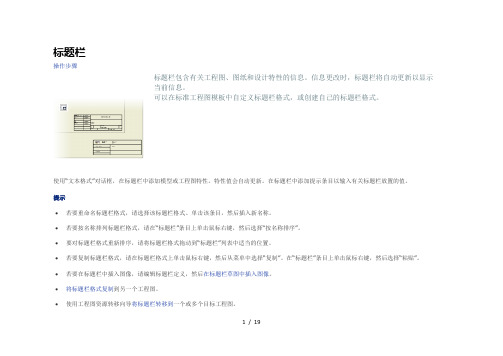
1 / 19 标题栏操作步骤标题栏包含有关工程图、图纸和设计特性的信息。
信息更改时,标题栏将自动更新以显示当前信息。
可以在标准工程图模板中自定义标题栏格式,或创建自己的标题栏格式。
使用“文本格式”对话框,在标题栏中添加模型或工程图特性。
特性值会自动更新。
在标题栏中添加提示条目以输入有关标题栏放置的值。
提示 •若要重命名标题栏格式,请选择该标题栏格式。
单击该条目,然后插入新名称。
•若要按名称排列标题栏格式,请在“标题栏”条目上单击鼠标右键,然后选择“按名称排序”。
•要对标题栏格式重新排序,请将标题栏格式拖动到“标题栏”列表中适当的位置。
•若要复制标题栏格式,请在标题栏格式上单击鼠标右键,然后从菜单中选择“复制”。
在“标题栏”条目上单击鼠标右键,然后选择“粘贴”。
•若要在标题栏中插入图像,请编辑标题栏定义,然后在标题栏草图中插入图像。
•将标题栏格式复制到另一个工程图。
• 使用工程图资源转移向导将标题栏转移到一个或多个目标工程图。
创建自定义标题栏格式1.打开 .idw 文件。
单击“管理”选项卡“定义”面板“标题栏”。
当前图纸将变成激活草图。
2.使用“草图”选项卡“绘制”面板上的命令绘制标题栏。
3.若要向标题栏添加文本、特性或提示条目,请在功能区上,单击“草图”选项卡“绘制”面板“文本”。
4.若要将图像插入到标题栏中,请单击“草图”选项卡“插入”面板“图像”。
5.标题栏完成后,请在草图窗口中单击鼠标右键,然后选择“保存标题栏”。
6.输入新标题栏的名称,然后单击“保存”。
新标题栏将被添加到工程图浏览器中的“工程图资源”文件夹中。
编辑标题栏格式1.打开一个包含要编辑的标题栏格式的工程图文件或模板。
2.在浏览器中,展开“工程图资源”,然后展开“标题栏”。
在标题栏格式上单击鼠标右键,然后选择“编辑”。
或者,在浏览器中,展开工程图纸,在标题栏上单击鼠标右键。
然后单击“编辑定义”。
3.在图形窗口中,使用草图命令或快捷菜单编辑标题栏。
学生a3制图纸幅面与标题栏尺寸
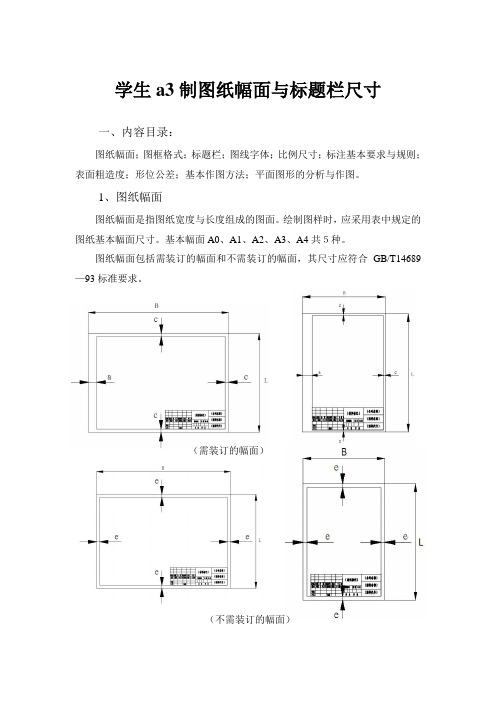
学生a3制图纸幅面与标题栏尺寸
一、内容目录:
图纸幅面;图框格式;标题栏;图线字体;比例尺寸;标注基本要求与规则;表面粗造度;形位公差;基本作图方法;平面图形的分析与作图。
1、图纸幅面
图纸幅面是指图纸宽度与长度组成的图面。
绘制图样时,应采用表中规定的图纸基本幅面尺寸。
基本幅面A0、A1、A2、A3、A4共5种。
图纸幅面包括需装订的幅面和不需装订的幅面,其尺寸应符合GB/T14689—93标准要求。
(需装订的幅面)
(不需装订的幅面)
注:无论有装订边和无装订边,都应在图幅内画出图框,图框采用黑实线。
基本幅面及图框尺寸(单位mm)
幅面代号A0 A1 A2 A3 A4
B×L 841×1189 594×841 420×594 297×420 210×297
A 25
C 10 5
e 20 10
图框格式:
一般采用A4竖装和A3横装。
标题栏:
标题栏的内容主要是关于图纸的一些信息,如图的名称、绘图时间、工艺、所用材料、图形比例、图号、单位名称及设计、审核、批准等有关人员的签字。
其位置一般在绘图图纸的右下角,其中文字方向为看图方向,在AutoCAD中,在标题栏绘制完成后,一般将其创建为块,然后启用块插入工具将其插入到图纸指定位置,在正规的图纸上,标题栏的格式和尺寸应按GB10609.1-89的规定绘制,如下图所示。
公差标注:。
CAD图纸及标题栏

1.2 图线•图线、字体和比例是图形的重要组成部分。
各种图线、字体在图形中都有各自的规定和用法,正确使用图线和字体能使读图者对所绘图形所要说明的问题一目了然。
比例也是图形的一个重要组成部分,正确使用比例能够更好地表达图形。
在使用图线、字体和比例的时候,应该按照有关国家标准正确使用合适的样式。
•绘制图样时,所采用的各种线型及其应用场合应符合国标(GB/T17450-1998和GB/T4457.4-2002)的规定。
常用的图线名称、线型及其主要用途如表1-2所示。
1.2 图线各种线型的应用如图1-4所示:1.2 图线•图线分粗、细两种。
粗线的宽度b为0.5~2mm,细线约为b/2。
图线的宽度推荐为:0.18mm,0.25mm,0.35mm,0.5mm,0.7mm,1mm,1.4mm,2mm。
同一图样中,同类图线的宽度应基本一致。
•图线的画法规定如下:•粗线的宽度(b)应根据图形的大小和复杂程度的不同,在0.5~2mm之间选择,应尽量保证在图样中不出现宽度小于0.18mm的图线。
•同一图样中,同类图线的宽度应一致。
虚线、点划线及双点划线的线段长度和间隔应各自大致相等。
•两条平行线(包括剖面线)之间的距离应不小于粗实线的两倍宽度,其最小距离不得小于0.7mm。
•一般中心线应超出轮廓线3~5mm为宜。
•绘制较小图时,允许用细实线代替点划线。
1.4 比例•比例是图形中与其实物相应要素的线性尺寸之比。
绘制图样时,应尽量采用1:1的比例,这样可以从图形上获得机件的真实大小。
由于物体的大小及结构的复杂程度不同,也可选择放大或缩小的比例。
•图样比例是图中图形与实物相应要素的线性尺寸之比,分为原值比例、放大比例、缩小比例3种,如图1-7所示为3种比例图形。
•无论采用何种比例绘图,尺寸数值均按照原值注出。
1.5尺寸标注基本要求与规则•尺寸标注时一种图形注释,在绘制设计中必不可少。
图形中有可正确的尺寸标注,才能说明形体的实际大小和各部分的相对位置。
AotoCAD标题栏的标准以及技术要求

AotoCAD标题栏的标准以及技术要求标题栏国家标准总结⼀、标题栏:位于每张图纸右下⾓的图框,与看图⽅向⼀致;注意: 标题栏外框线⼀律⽤粗实线绘制,右边和底边与图框线重合,内部分格线⽤细实线绘制,如下图所⽰:标题栏的字体、字⾼、线型及线宽规定如(标准来⾃《⽔利⽔电制⼯程图标准》(征求意见稿))⼆、图纸的图幅⼤⼩:(1)A0,A1号图纸标题栏:单位名称为⼆号加粗仿宋体,宽×⾼为7*5.6,其余为⼩三号仿宋体,宽×⾼为4*3.2。
(2)A2,A3号图纸标题栏:单位名称为三号加粗仿宋体,宽×⾼为4*3.2,其余为⼩四号仿宋体,宽×⾼为3*2.4。
(3)A4号图纸标题栏:单位名称为为五号加粗仿宋体,宽×⾼为3*2.4,其余为五号仿宋体,宽×⾼为3*2.4。
1515 零件名称制图审核⽇期⽇期所属单位材料数量⽐例 15 2520 140 835 图号三、零件图标题栏的⽰例:四、明细栏:明细栏如下图所⽰,每张图纸上都必须画出标题栏,装配图有明细表。
明细表按下图所⽰绘制和填写说明:明细栏(根据GB 10609.2—89)1、明细栏的画法(1)明细栏⼀般应紧接在标题栏上⽅绘制。
若标题栏上⽅位置不够时,其余部分可画在标题栏的左⽅。
(2)当明细栏直接绘制在装配图中时,其格式和尺⼨按GB 10609.2—89。
(3)明细栏最上⽅(最末)的边线⼀般⽤细实线绘制。
(4)当装配图中的零、部件较多位置不够时,可作为装配图的续页按A4 幅⾯单独绘制出明细栏。
若⼀页不够,可连续加页。
其格式和要求参看国标GB10609.2-89。
2、明细栏的填写(1)当明细栏直接画在装配图中时,明细栏中的序号应按⾃下⽽上的顺序填写,以便发现有漏编的零件时,可继续向上填补。
如果是单独附页的明细栏,序号应按⾃上⽽下的顺序填写。
(2)明细栏中的序号应与装配图上编号⼀致,即⼀⼀对应。
(3)代号栏⽤来注写图样中相应组成部分的图样代号或标准号。
制图基本知识标题栏

3
一、图纸幅面及格式
1. 图纸幅面大小有: A0、A1、A2、A3、A4五种。
表1-1 图纸幅面
幅面代号
A0
A1
B×L 841×1189 594×841
a
c
10
e
20
A2
420×594
25
A3
297×420
A4
210×297
5
10
4
2.格式:装订格式(横装、竖装两种),非装订格式。
c c
a
c
a
c
标题栏
c 竖装
图1-1 装订格式
c 横装
标题栏
5
纸纸边边界线线 (细细实实线线)
图图框框线 (粗 粗实实线线)
对对中中符符号号((粗粗实实线线))伸伸入入图图框框内5内m5mmm
标注球面的直径或半径时,应在符号“Ø ”或“R”前
再加注符号“S”。
27
直径半径标注的界限是以圆弧的大小为准,超过 一半的圆弧,必须标注直径;小于一半的圆弧只能 标注半径。
图1-18 直径与半径尺寸的标注2 28
⑸ 小尺寸标注
图1-19 小尺寸的标注1
29
⑹ 简化标注
图1-20 小尺寸的标注2
避免尺寸线与尺寸界线交叉, 小尺寸注在靠近图形,大尺 寸注在小尺寸外面。
尺寸线不应 与对称中心 线重合
数字方向不对 间隔应均匀
数字应注在尺寸线上方
尺寸线不应与轮廓线或 其延长线重合
(b)错误标注
图1-9 尺寸的标注 19
3.尺寸标注示例
Auto CAD图纸幅面与标题栏(标注的基本要求与原则)
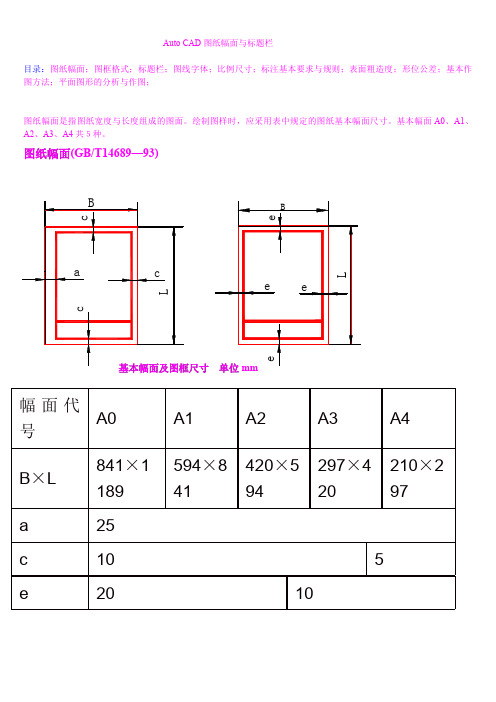
Auto CAD图纸幅面与标题栏目录:图纸幅面;图框格式;标题栏;图线字体;比例尺寸;标注基本要求与规则;表面粗造度;形位公差;基本作图方法;平面图形的分析与作图;图纸幅面是指图纸宽度与长度组成的图面。
绘制图样时,应采用表中规定的图纸基本幅面尺寸。
基本幅面A0、A1、A2、A3、A4共5种。
图纸幅面(GB/T14689—93)幅面代号A0A1A2A3A4B×L 841×1189594×841420×594297×420210×297a25c105 e2010图框格式一般采用A4竖装或A3横装需要装订的图样(留装订边图框格式)不需要装订的图样(不留装订边图框格式)注意:无论是否留有装订边,都应在图幅内画出图框。
图框用粗实线绘制。
(2)(4)标题栏(GB/T10609.1—89)标题栏的内容主要是关于图纸的一些信息,如图的名称、绘图时间、工艺、所用材料、图形比例、图号、单位名称及设计、审核、批准等有关人员的签字。
其位置一般在绘图图纸的右下角,其中文字方向为看图方向,在Auto CAD 中,在标题栏绘制完成后,一般将其创建为块,然后启用块插入工具将其插入到图纸指定位置,在正规的图纸上,标题栏的格式和尺寸应按GB10609.1-89的规定绘制,如下图所示。
学校用简易标题栏,学校的制图作业一般使用下图所示的简易标题栏。
年 月 日(年 月 日)180签名分区更改文件号标记处数(签名)工艺1212审核设计批准16121216标准化(年 月 日)(签名)7101016161216(图样代号)(图样名称)(9)共 张 第 张506.5阶段标记重量910比例1820(单位名称)(材料标记)4×6.512128×7(=56)图线图线、字体和比例是图形的重要组成部分。
各种图线、字体在图形中都有各自的规定和用法,正确使用图线和字体能使读图者对所绘图形所要说明的问题一目了然。
浩辰CADXX教程(54)CAD图纸标题栏个性化自定义 工程
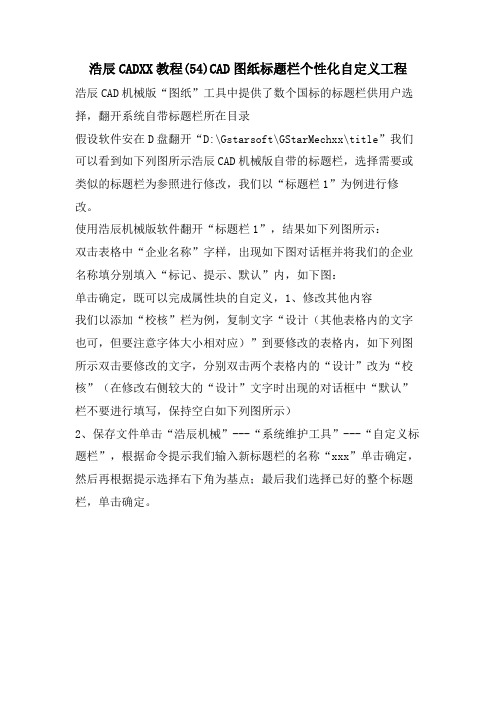
浩辰CADXX教程(54)CAD图纸标题栏个性化自定义工程浩辰CAD机械版“图纸”工具中提供了数个国标的标题栏供用户选择,翻开系统自带标题栏所在目录
假设软件安在D盘翻开“D:\Gstarsoft\GStarMechxx\title”我们可以看到如下列图所示浩辰CAD机械版自带的标题栏,选择需要或类似的标题栏为参照进行修改,我们以“标题栏1”为例进行修改。
使用浩辰机械版软件翻开“标题栏1”,结果如下列图所示:
双击表格中“企业名称”字样,出现如下图对话框并将我们的企业名称填分别填入“标记、提示、默认”内,如下图:
单击确定,既可以完成属性块的自定义,1、修改其他内容
我们以添加“校核”栏为例,复制文字“设计(其他表格内的文字也可,但要注意字体大小相对应)”到要修改的表格内,如下列图所示双击要修改的文字,分别双击两个表格内的“设计”改为“校核”(在修改右侧较大的“设计”文字时出现的对话框中“默认”栏不要进行填写,保持空白如下列图所示)
2、保存文件单击“浩辰机械”---“系统维护工具”---“自定义标题栏”,根据命令提示我们输入新标题栏的名称“xxx”单击确定,然后再根据提示选择右下角为基点;最后我们选择已好的整个标题栏,单击确定。
制图简易标题栏及明细表
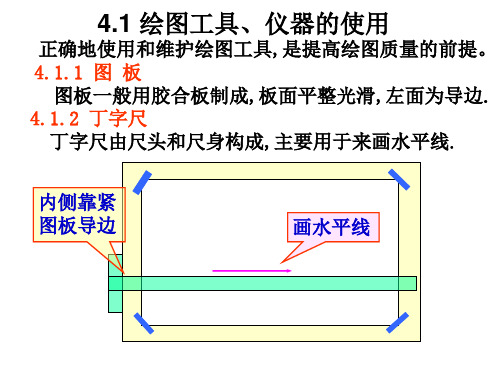
A1
A2 420×594 25
A3 297×420
A4 210×297 5
841×1189 594×841
2、图框格式
(1)装订格式 )
a
L
B
c
图框线
a
c
装订边 2) (2)不装订格式
e
纸边界线 图框线 纸边界线
e
e
e
L
B
3.标题栏的位置 3.标题栏的位置
在图纸 右下方
标题栏配置 方位与读图 方位一至
4.标题栏的格式 4.标题栏的格式
(1)零件图标题栏 零件图标题栏
(图名) 图名)
制图 (姓名) 姓名) 描图 审核 12 日期 30 12 比例 数量 质量
图号 共 张 第 张
(校名、班级、学号) 校名、班级、学号)
40 130 65
(2)装配图标题栏 装配图标题栏
序号
名
称
件数 比例 数量 日期 质量
A1
A0
A3 A4
A2
图纸幅面 加长幅面的尺寸由基本幅 面的短边成整数倍增加后 得 出 。 例 如 A3 的 幅 面 为 420× 420×297 , A3×4 的 幅 面 1189× 是 1189×420 。 A3 的 短 边 乘以4 乘以4。
基本幅面及图框尺寸
幅面代号 B×L a c e 20 10 10 A0
4.1 绘图工具、仪器的使用 绘图工具、
正确地使用和维护绘图工具,是提高.1 图 板 图板一般用胶合板制成,板面平整光滑,左面为导边. 图板一般用胶合板制成,板面平整光滑,左面为导边. 4.1.2 丁字尺 丁字尺由尺头和尺身构成, 丁字尺由尺头和尺身构成,主要用于来画水平线. 内侧靠紧 图板导边
标题栏及图纸目录模板
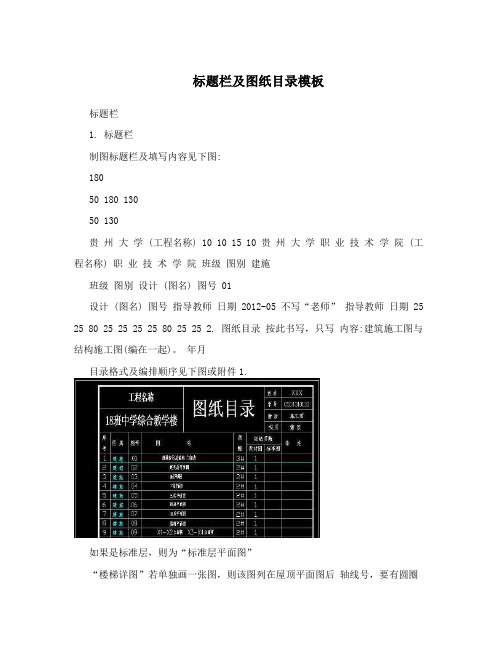
标题栏及图纸目录模板
标题栏
1. 标题栏
制图标题栏及填写内容见下图:
180
50 180 130
50 130
贵州大学 (工程名称) 10 10 15 10 贵州大学职业技术学院 (工程名称) 职业技术学院班级图别建施
班级图别设计 (图名) 图号 01
设计 (图名) 图号指导教师日期 2012-05 不写“老师” 指导教师日期 25 25 80 25 25 25 25 80 25 25 2. 图纸目录按此书写,只写内容:建筑施工图与结构施工图(编在一起)。
年月
目录格式及编排顺序见下图或附件1.
如果是标准层,则为“标准层平面图”
“楼梯详图”若单独画一张图,则该图列在屋顶平面图后轴线号,要有圆圈
若无剪力墙则无此图。
结构标高,如剪力墙较少时可与柱合3.270 画为墙柱配筋图。
Mechanical定制图纸边框及标题栏、明细栏

Mechanical 定制图纸边框及标题栏、 明细栏
标题栏、明细表、图纸边框等在各个单位可能不尽相同,所有不同的企业就要针对本企 业的实行进行定制。本概述简单介绍如何在 AutoCAD Mechanical 里定制图纸边框及标题 栏。 在 AutoCAD Mechanical 里,图纸边框和标题栏是分开处理的。所以我们就要分别对 两项进行定制。
所有与绘图相关的标准都可以在这个对话框里设定。 那我们如何定制图框及标题栏呢? 从右边的列表中双击工程图,出现如下对话:
分别点取图纸格式下的附加按钮和默认标题栏下的附加按钮, 将上面定制好的图框和标 题栏附加到模板文件中,如下图所示:
将这个模板文件另存为 test.dwt。以后新建的图纸就能利用这个模板文件来利用定制好 的图框及标题栏了。
第三步、如何利用定制好的图框及标题栏
现在我们已经定制好了图框及标题栏,那我们怎么来利用它呢? AutoCAD Mechanical 提供了专门的标题栏命令,我们利用它可 以很方便的将定制好的内容插入到图纸中。 要想利用标题栏命令,还必须定制好工厂的模板文件(扩展名是 DWT) 。在..\acadm\template 目录里,找到 AM-GB.dwt 文件,我们将以它为基本来创建一 个工厂模板。 打开 AM-GB.DWT 文件后,从菜单辅助 选项或右键菜单中选项或 OPTIONS 命令打 开选项对话框,点取 AM:标准标签页,如下图所示:
同样在选项的最后一个标签页 AM:系统配置里,有一个输入按钮,选取已经定制好的 模板或已经应用过上面模板的文件,相应的设置就会导入到这张老图里了。
- 1、下载文档前请自行甄别文档内容的完整性,平台不提供额外的编辑、内容补充、找答案等附加服务。
- 2、"仅部分预览"的文档,不可在线预览部分如存在完整性等问题,可反馈申请退款(可完整预览的文档不适用该条件!)。
- 3、如文档侵犯您的权益,请联系客服反馈,我们会尽快为您处理(人工客服工作时间:9:00-18:30)。
标题栏及图纸目录模板
标题栏
1. 标题栏
制图标题栏及填写内容见下图:
180
50 180 130
50 130
贵州大学 (工程名称) 10 10 15 10 贵州大学职业技术学院 (工程名称) 职业技术学院班级图别建施
班级图别设计 (图名) 图号 01
设计 (图名) 图号指导教师日期 2012-05 不写“老师” 指导教师日期 25 25 80 25 25 25 25 80 25 25 2. 图纸目录按此书写,只写内容:建筑施工图与结构施工图(编在一起)。
年月
目录格式及编排顺序见下图或附件1.
如果是标准层,则为“标准层平面图”
“楼梯详图”若单独画一张图,则该图列在屋顶平面图后轴线号,要有圆圈
若无剪力墙则无此图。
结构标高,如剪力墙较少时可与柱合3.270 画为墙柱配筋图。
